Các phím tắt quan trọng trong Microsoft PowerPoint

Tìm hiểu cách tăng tốc thời gian bạn dành để làm việc trên các tệp Powerpoint bằng cách tìm hiểu các phím tắt Powerpoint quan trọng này.

Trình quản lý Thiết bị cung cấp cho người dùng một cái nhìn có cấu trúc kỹ lưỡng về phần cứng được Windows nhận dạng và phần cứng được gắn vào máy tính. Phần cứng này bao gồm bàn phím, tất cả các loại ổ đĩa cứng và thiết bị USB.
Có nhiều cách để truy cập Trình quản lý thiết bị. Một cách bạn có thể thực hiện trong tất cả các phiên bản Windows là sử dụng dấu nhắc lệnh. Đây cũng là một trong những cách nhanh nhất để mở Trình quản lý thiết bị. Hiểu lệnh chạy không chỉ giúp mở Trình quản lý thiết bị mà còn giúp thực hiện nhiều việc khác.
Ngoài ra, đối với một cá nhân thích chơi với các lệnh, phương pháp này là phù hợp nhất. Khi tất cả các quy trình và kỹ thuật khác không mang lại kết quả cần thiết, phương pháp này có thể được sử dụng để mở Trình quản lý thiết bị.
Chỉ mất chưa đầy một phút để thực hiện lệnh ngay cả khi bạn chưa từng thực hiện nó. Bất kể bạn đang sử dụng phiên bản Windows nào, cách truy cập Trình quản lý thiết bị thông qua dấu nhắc lệnh vẫn giống nhau.
MS Windows vẫn là hệ điều hành phổ biến nhất trên Planet. Ưu điểm của việc sử dụng Windows đã từng được đo lường so với việc sử dụng các hệ điều hành máy tính để bàn đối thủ, chẳng hạn như MacOS hoặc Linux, nhưng hiện đang có nguy cơ bị Android vượt mặt nhiều hơn.
Ưu điểm
- Đa năng
- Năng suất
- Bảo mật
- Ứng dụng gốc tốt
Nhược điểm
- Cồng kềnh
- Tài nguyên nặng
- Được phát triển cho bàn phím và chuột
Bạn có thể mua ổ USB với Microsoft Windows 10 Home Edition và tham gia cùng hàng triệu người dùng trên toàn thế giới trên nền tảng được coi là tiêu chuẩn của ngành.
Bằng cách làm theo các bước sau, bạn có thể có quyền truy cập vào Trình quản lý thiết bị bằng cách sử dụng dấu nhắc lệnh:
1. Bước đầu tiên là mở dấu nhắc lệnh. Khi bạn mở Command Prompt hoặc hộp chạy, hãy nhập bất kỳ lệnh nào trong hai lệnh sau: devmgmt. mscor bạn có thể nhập; mmc devmgmt.msc.
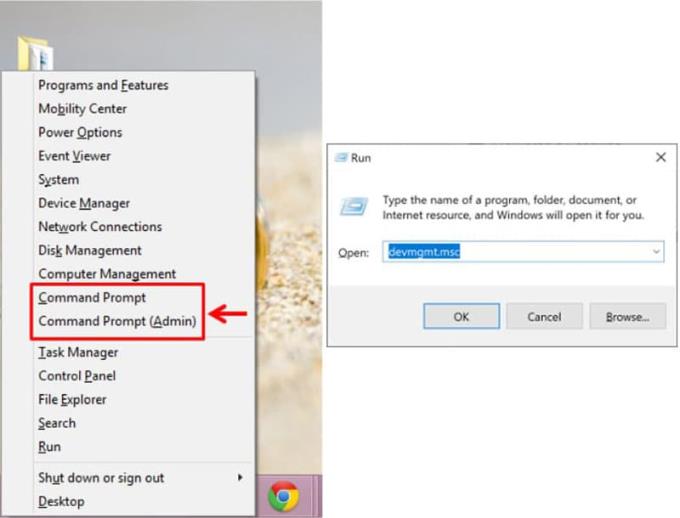
2. Sau khi nhập lệnh bạn chọn, hãy nhấn phím Enter.
3. Khi nhấn Enter, một trong ba điều sẽ xảy ra tùy thuộc vào cách bạn đăng nhập. Nếu bạn đăng nhập bằng tài khoản quản trị viên tích hợp sẵn, Trình Quản Lý Thiết Bị sẽ ngay lập tức mở ra. Nếu bạn đăng nhập với tư cách người dùng là thành viên của nhóm Quản trị viên, hộp thoại Kiểm soát Tài khoản Người dùng sẽ xuất hiện. Nhấp vào Tiếp tục, nó sẽ mở Trình quản lý thiết bị. Tuy nhiên, nếu bạn đăng nhập với tư cách người dùng thông thường, bạn sẽ thấy thông báo rằng bạn không thể thay đổi cài đặt của thiết bị. Bạn sẽ phải nhấp vào OK để mở Trình quản lý thiết bị ở chế độ chỉ đọc.
Bây giờ bạn có thể sử dụng Trình quản lý thiết bị để hoàn thành tác vụ bạn muốn thực hiện. Bạn có thể sử dụng nó để cập nhật trình điều khiển. Nó cũng có thể được sử dụng để xem trạng thái của thiết bị chạy Windows.
Trong một số phiên bản của Windows, bao gồm Windows 7, Windows 8, Windows 10 và Windows Vista, Trình quản lý Thiết bị được bao gồm trong Bảng điều khiển dưới dạng một applet. Điều này đảm bảo tính khả dụng của lệnh applet trong Control Panel được liên kết.
Có hai lệnh như vậy:
1. Kiểm soát / đặt tên Microsoft. Quản lý thiết bị
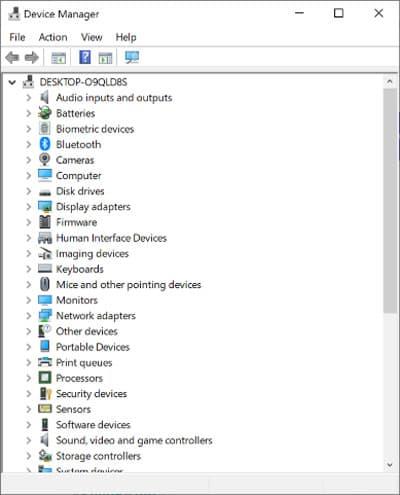
2. Kiểm soát hdwwiz.cpl
Cả hai lệnh này đều hoạt động tốt, nhưng việc thực thi cả hai lệnh phải được thực hiện thông qua Command Prompt hoặc thông qua hộp thoại Run. Nên tránh các tùy chọn khác như Cortana hoặc các hộp tìm kiếm phổ quát khác.
Bất kể bạn mở Trình quản lý thiết bị như thế nào, Trình quản lý thiết bị vẫn giữ nguyên. Các cách truy cập nó có thể khác nhau nhưng kết quả cuối cùng sẽ trông và hoạt động theo cùng một cách và sẽ cung cấp cho bạn cùng một kết quả.
Tìm hiểu cách tăng tốc thời gian bạn dành để làm việc trên các tệp Powerpoint bằng cách tìm hiểu các phím tắt Powerpoint quan trọng này.
Các phím tắt, còn được gọi là phím nóng, giúp thực hiện các tác vụ soạn thảo văn bản của bạn dễ dàng hơn. Nó tăng tốc công việc của bạn bằng cách cho phép bạn đưa ra các lệnh đơn giản bằng bàn phím.
Cửa hàng Google Play có hàng triệu ứng dụng. Tuy nhiên, vẫn có thể có một số ứng dụng mà bạn muốn tải xuống. Các ứng dụng chạy ngang trên Android TV có thể được thực hiện theo nhiều cách khác nhau. Chúng tôi chỉ cho bạn cách với bài đăng này.
Windows 10 được coi là một trong những hệ điều hành tốt nhất và nó được thiết kế để hoạt động tốt cho thao tác nhập liệu bằng cảm ứng, chuột và bàn phím. Bạn có thể tắt màn hình cảm ứng bằng các bước sau.
Trong thế giới game thủ, Windows được coi là một trong những nền tảng tốt nhất để sử dụng. Windows 10 nhận được nhiều bản cập nhật mỗi năm để cải thiện khả năng chơi game trên PC bằng cách tối ưu hóa phần mềm đặc biệt.
Chúng tôi khám phá các tính năng của Office 365 hoặc Office 2019 và xác định xem đó có phải là giao dịch mua phù hợp hay không.
Tìm hiểu cách quay video chuyển động chậm trên mọi thiết bị Android với hướng dẫn này.
Nhiều người dùng Android có thể có không gian riêng với các ứng dụng và dữ liệu của riêng họ trên thiết bị của họ. Đây là cách thiết lập tất cả.
Google Hình ảnh là một công cụ giúp bạn tìm hình ảnh trực tuyến. Nhưng không phải ai cũng biết nó rất hữu ích khi bạn cần tìm kiếm nguồn gốc của một bức tranh cụ thể.
Android TV của Google là một trong những giải pháp phát trực tuyến mạnh mẽ nhất được tung ra thị trường. Nó phục vụ để thay thế Google TV ban đầu. Google TV nói chung là một thất bại, vì vậy công ty đã quyết định bắt đầu lại,
Tìm hiểu các cài đặt bạn cần thay đổi ngay bây giờ trong Microsoft Windows 10 để bảo vệ quyền riêng tư của bạn.
Có nhiều vấn đề phát sinh khi sử dụng thiết bị chưa root, tuy nhiên, nếu bạn có động cơ đặc biệt để làm như vậy thì bài viết này sẽ giúp ích cho bạn. Có thể có một số lý do tại sao bạn có thể muốn gỡ bỏ máy tính bảng hoặc điện thoại Android.
Jio đã cách mạng hóa ngành viễn thông ở Ấn Độ; tuy nhiên, các dịch vụ của họ đầy quảng cáo. Các quảng cáo này thỉnh thoảng xuất hiện và có thể làm hỏng trải nghiệm của bạn với tư cách là người dùng.
Điện thoại Android sử dụng một trong những hệ điều hành tốt nhất và ổn định nhất hiện có, nhưng đôi khi hệ điều hành này có thể gây ra sự cố. Nếu bạn cảm thấy có điều gì đó không ổn, hãy thử khởi động lại thiết bị ở Chế độ an toàn để xem điều đó có khắc phục được sự cố hay không.
Tìm hiểu cách đặt mật khẩu bảo vệ thư mục trong MIcrosoft Windows.
Windows 10 là sự bổ sung mới nhất cho dòng Windows và đó là mục tiêu của Microsoft khi thiết kế hệ điều hành cập nhật để làm cho nó an toàn và bảo mật hơn.
Tìm hiểu cách thay đổi kích thước hình ảnh trong Microsoft Word với hướng dẫn từng bước này.
Đặc biệt là trong các tình huống tại nơi làm việc, bạn nên biết các phím tắt quan trọng trong Microsoft Outlook để giúp công việc của bạn trở nên dễ dàng hơn và để bạn có thể giải quyết mọi công việc nhanh hơn.
Đặt hình nền Reddit của bạn làm nền sẽ không ảnh hưởng đến tiện ích của trang web, nhưng sẽ giúp ích cho trải nghiệm của bạn khi lướt web.
Tìm hiểu tất cả về tính năng Chia sẻ kết nối tức thì trong Chrome OS và cách tính năng này có thể kết nối bạn với Internet thông qua điện thoại của bạn.
Khắc phục sự cố Bluetooth trên Windows 10 với các bước đơn giản nhưng hiệu quả, giúp thiết bị kết nối trở lại bình thường.
Làm thế nào để nhận trợ giúp trong Windows 10 là một câu hỏi cần thiết. Đọc tiếp để tìm ra phương pháp tốt nhất giúp giải quyết các vấn đề liên quan đến Microsoft Windows 10.
Blog này sẽ giúp người dùng khắc phục Trình điều khiển thiết bị I2C HID không hoạt động trên Windows 11 bằng các bước được chuyên gia khuyến nghị nhanh chóng và đơn giản để làm theo.
Nếu bạn đang gặp phải vấn đề về âm thanh trên máy tính thì có lẽ đã đến lúc cập nhật trình điều khiển âm thanh trên Windows 10.
Tìm hiểu cách khắc phục bộ điều khiển trò chơi không hoạt động trên PC Windows của bạn và thưởng thức các trò chơi yêu thích của bạn mà không bị gián đoạn.
Bạn muốn biết cách khôi phục dữ liệu từ ổ cứng ngoài? Hãy đọc phần này để có được phần mềm khôi phục ổ cứng Windows 10 tốt nhất để định dạng dữ liệu ngay lập tức.
Dưới đây là các bước nhanh chóng và đơn giản về cách thay đổi địa chỉ IP trong Windows 10. Bạn cũng có thể đặt IP tĩnh trong Windows 10 do quản trị viên mạng của bạn cung cấp.
Khôi phục file CAB - Bài viết này giúp bạn hiểu rõ hơn về file CAB và cách khôi phục file CAB đã xóa trên Windows.
Nếu bạn đang tìm kiếm một cách đơn giản nhưng mạnh mẽ để ghi lại màn hình máy tính để bàn của mình thì tại sao không sử dụng chương trình đã được cài đặt sẵn trên máy tính. Tìm hiểu tại đây, cách ghi lại màn hình của bạn bằng trình phát phương tiện VLC trên Windows 10, 8 và 7.
Bảng điều khiển Windows 10 của bạn không phản hồi? Dưới đây là một số cách sử dụng mà bạn có thể giải quyết vấn đề một cách dễ dàng nhất.




























